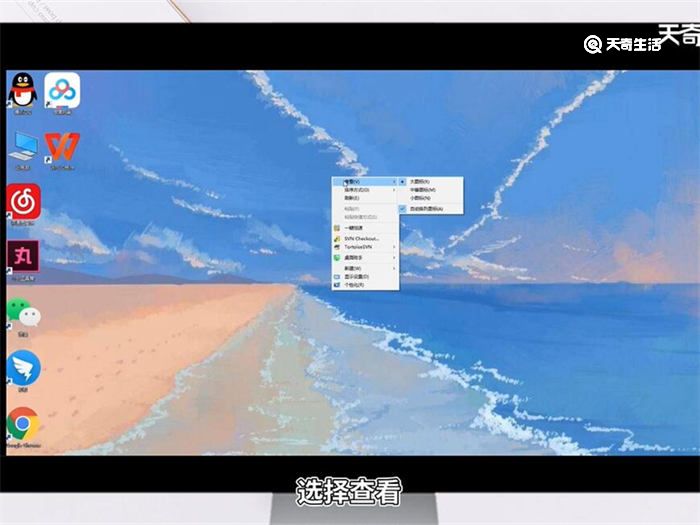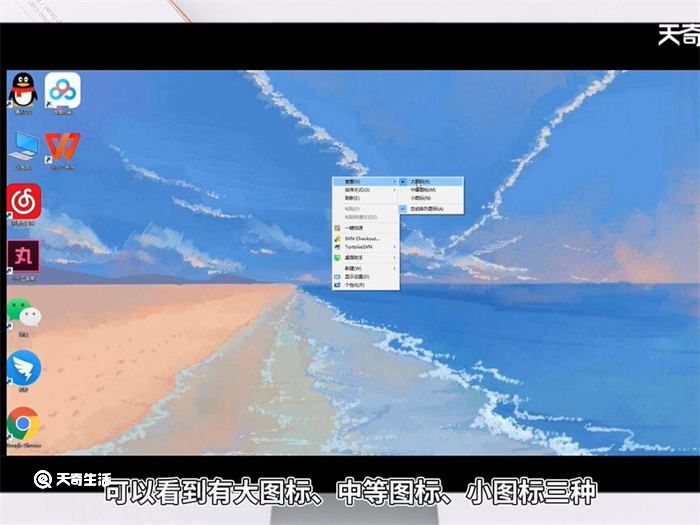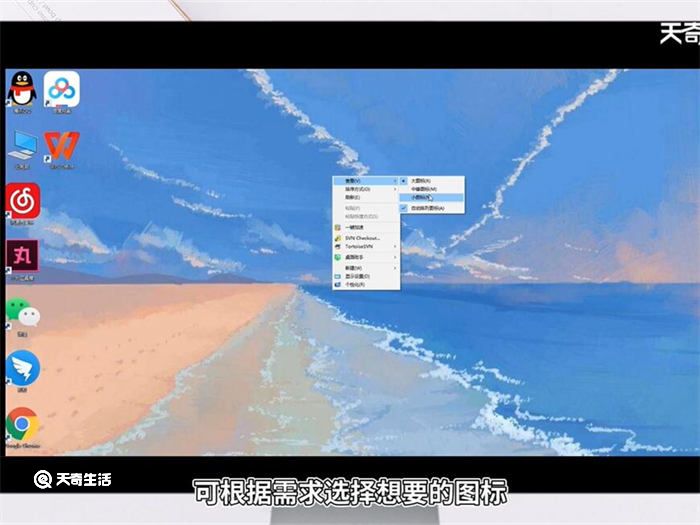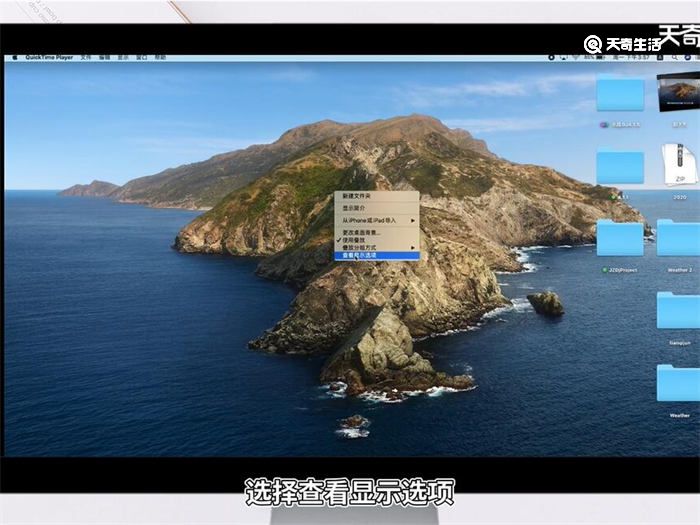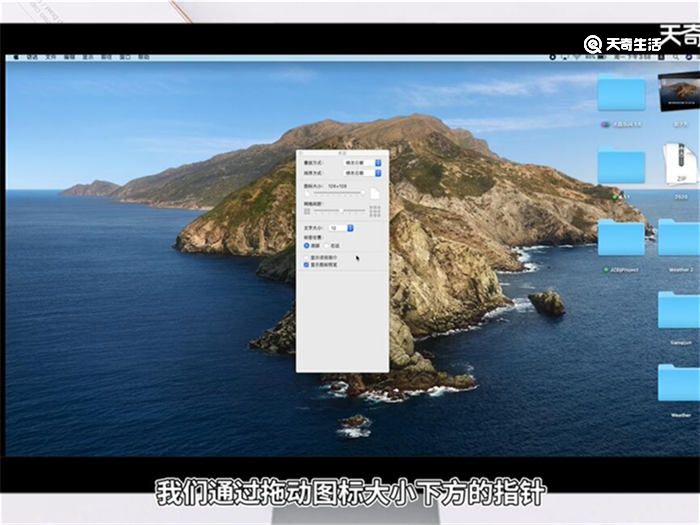怎样把电脑桌面上的图标变小(怎样把电脑桌面上的图标变小一点)
来源: 最后更新:22-11-03 12:00:19
导读:电脑是现在常用的电子产品之一,那么怎样把电脑桌面上的图标变小?有Windows10和macOS10.15.4两种系统版本。
-
演示机型:联想天逸510s && MacBook Pro
系统版本:Windows10 && macOS10.15.4
使用Windows10电脑具体操作如下。
方法一。
鼠标右键单击桌面空白处。

选择查看。
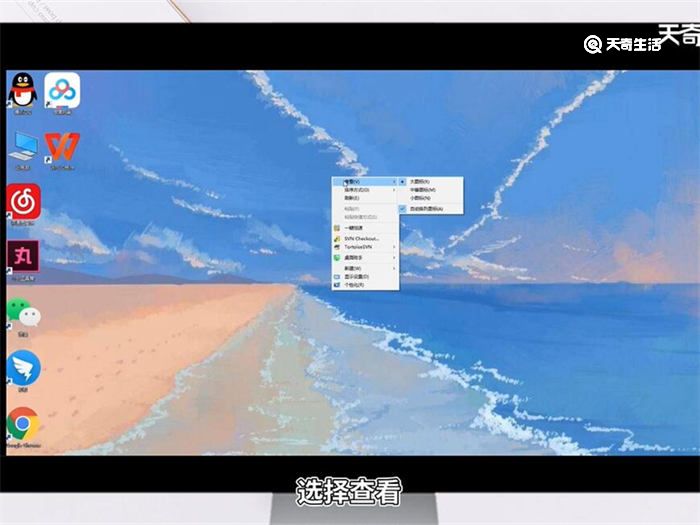

可以看到有大图标、中等图标、小图标三种。
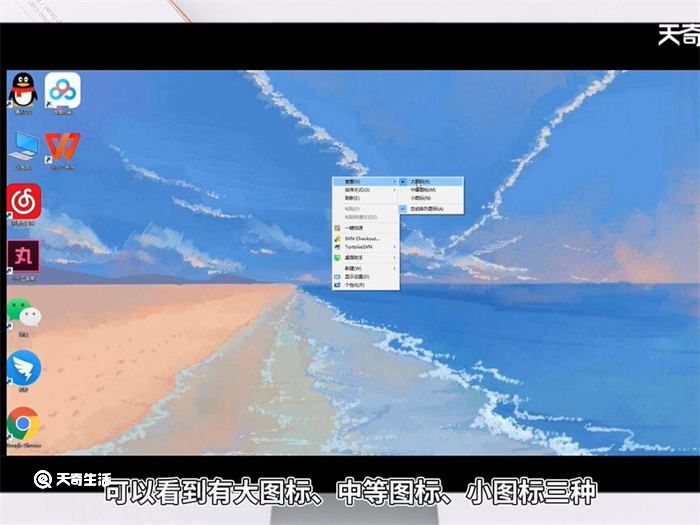
可根据需求选择想要的图标。
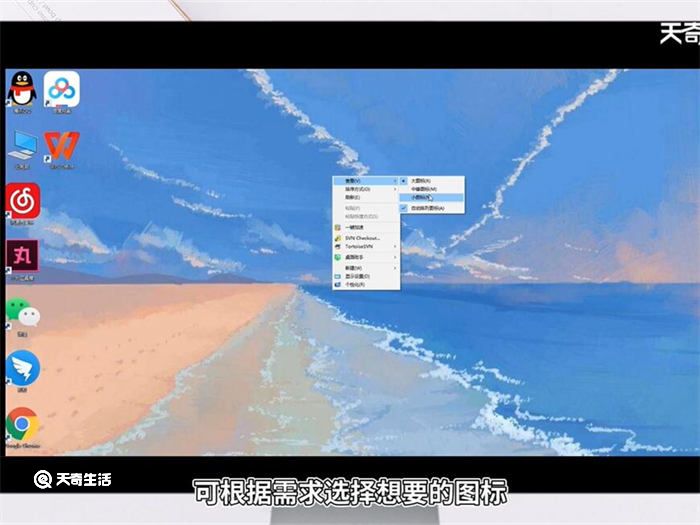

这里以小图标为例。点击小图标。可以看到桌面图标比原来变小了。

方法二。
按Ctrl键+滚动鼠标中间键调节。将桌面图标调为合适大小即可。


苹果电脑具体操作如下。
在Mac桌面空白处鼠标右击。

选择查看显示选项。接着可以看到很多设置选项。
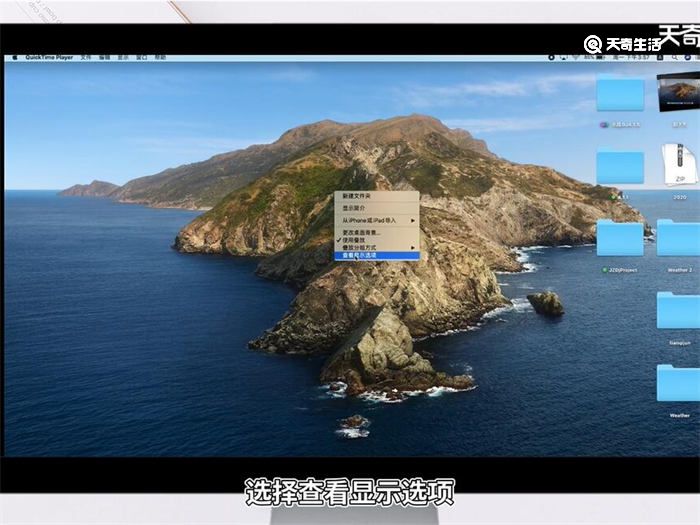
我们通过拖动图标大小下方的指针。就可以调整桌面图标的大小了。
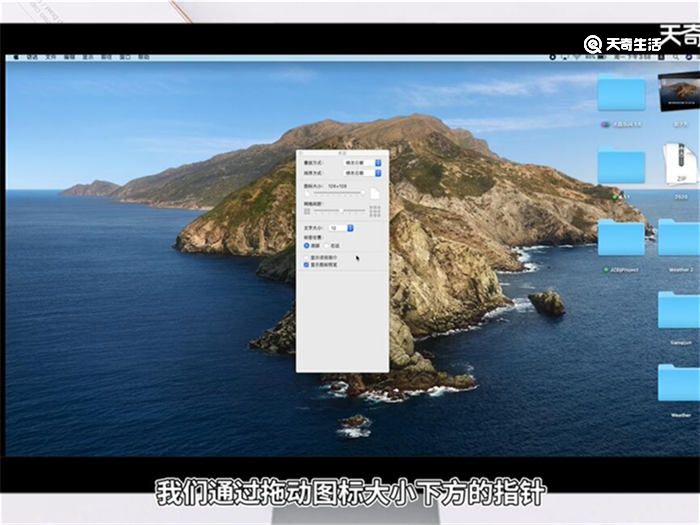
总结:
使用Windows系统的电脑右键点击桌面空白处,选择查看调节或者按住Ctrl键+滚动鼠标中间键调节。
苹果电脑是鼠标右击桌面空白处选择显示查看显示选项。
通过拖动指针调整桌面图标大小即可。
免责声明:本文系转载,版权归原作者所有;旨在传递信息,其原创性以及文中陈述文字和内容未经本站证实。
帮同学化妆最高日入近千 帮朋友化妆帮同学化妆最高日入近千?浙江大二女生冲上热搜,彩妆,妆容,模特,王
2023吉林省紧缺急需职业工种目录政策解读 2024张杰上海演唱会启东直通车专线时间+票价 马龙谢幕,孙颖莎显示统治力,林诗栋紧追王楚钦,国乒新奥运周期竞争已启动 全世界都被吓了一跳 吓死全世界热门标签
热门文章
-
苹果14plus怎么设置日历显示节假日(苹果14plus怎么设置日历显示节假日日期) 25-02-07
-
ios16怎么设置导航键 iphone13导航键怎么设置 25-02-04
-
和数字搭配的女孩名字 跟数字有关系的名字 24-10-07
-
灯笼花一年开几次花(灯笼花是一年生还是多年生) 24-10-07
-
冬桃苗品种(冬桃苗什么品种好) 24-10-07
-
长绒棉滑滑的冬天会不会冷(长绒棉会冰吗) 24-10-07
-
竹子冬天叶子全干了怎么办 竹子冬天叶子会变黄吗 24-10-07
-
春天移栽牡丹能开花吗(春天移栽牡丹能开花吗视频) 24-10-07
-
表示心酸的一句话 表示心酸的一句话有哪些 24-10-07
-
轮胎气门嘴用什么胶(轮胎气门嘴用什么胶好) 24-10-07